A lógica do torrent é a seguinte: a primeira pessoa a disponibilizar um download é conhecida como o primeiro seed. Uma segunda pessoa baixa este conteúdo e também passa a disponibilizá-lo, tornando-se mais um seed. Basicamente, quanto mais seeds houver de um mesmo arquivo, mais rápidos e eficientes serão os downloads, pois mais pessoas estarão disponibilizando o mesmo.
Arquivos torrent
Torrent é a extensão de arquivos utilizados por um protocolo de transferência do tipo P2P (Peer to Peer). Essa transferência acontece da seguinte maneira: os arquivos transferidos são divididos em partes e cada pessoa que tem tal arquivo ajuda a fazer o upload a outros usuários. Isso reduz significantemente o consumo de banda do distribuidor original do arquivo, não sendo necessário que o mesmo fique armazenado em um servidor.
Para compartilhar esses arquivos, é necessário usar um programa específico, conhecido como cliente. Ele obtém as informações contidas nos arquivos e se encarrega de toda a comunicação entre os usuários.
Como funciona
Para baixar via torrent, você não pesquisa diretamente os arquivos que deseja. O primeiro passo é pesquisar o arquivo torrent que contenha essas informações. Ao abrir este arquivo com um programa compatível (ou seja, cliente), você vai visualizar todo seu conteúdo e pode baixar somente aquilo que desejar.
Diferentemente de transferências via HTTP, um cliente torrent faz diversos pedidos em diferentes sockets (pontos finais de uma rede, ou seja, a localização de um arquivo). Isso significa mais de uma fonte para você baixar. Outra diferença é que o protocolo torrent baixa de uma maneira não sequencial e vai “montando” o arquivo como se fosse um quebra-cabeça, juntando as diferentes partes dos arquivos baixados.
Basicamente, todas as pessoas que baixaram o torrent enviam pedaços dele para outras. No final do download, o cliente unifica os pedaços, criando o arquivo que você queria baixar.
Quais são os clientes de torrent?
Há diversos clientes torrent que você pode usar para transferir e compartilhar seus arquivos. Um dos mais utilizados hoje em dia é o µTorrent, por ser um dos mais leves e eficazes do mercado. Outras opções incluem o BitTorrent, o BitComet e o Azureus, só para citar alguns. Você pode verificar outros clientes (e baixá-los) clicando aqui.
Como usar o uTorrent
µTorrent com certeza não só é um dos melhores e mais famosos programas de Torrent, mas também o mais eficiente. O programa tem muitas semelhanças com o seu “concorrente” BitTorrent, e o motivo disso é simples: ambos os programas são dos mesmos desenvolvedores.
O µTorrent, entretanto, conquistou muitas pessoas devido à sua leveza e interface extremamente simples.
Instalação
Logo no começo da instalação, é possível aplicar a tradução para o português. Em poucos segundos, o instalador faz o download necessário e já instala o programa em português.
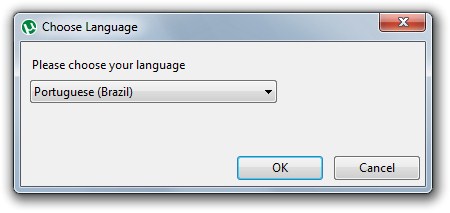
Na tela "Configuração", pode-se adicionar uma exceção para o µTorrent no Firewall do Windows e também fazer com que o cliente seja inicializado juntamente com o sistema operacional. Marque as opções que deseja.
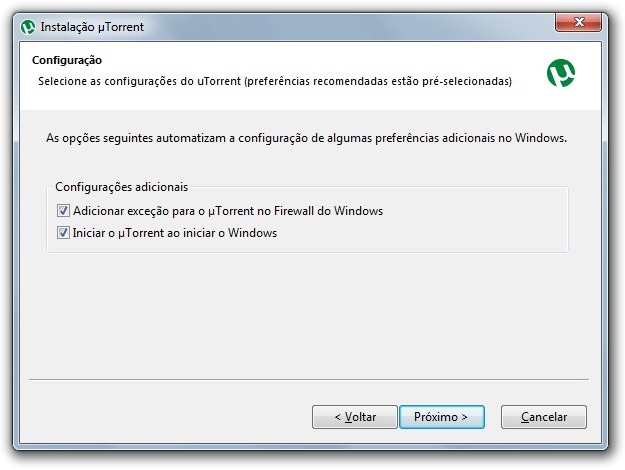
A instalação do µTorrent oferece uma barra para o navegador, mas ela não é obrigatória. Caso você não deseje instalá-la, desmarque a última caixa e prossiga normalmente.
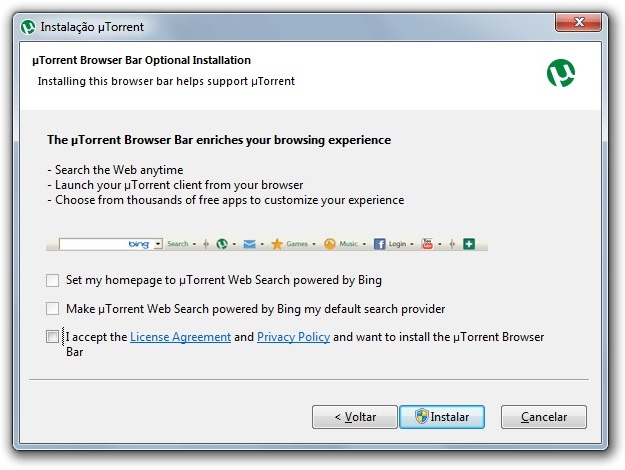
Primeiros passos
Uma boa dica para começar a usar o µTorrent é acessar a Guia de Configuração. Use o atalho Ctrl + G, ou então use o caminho Opções > Guia de Configuração. Esse assistente testa a rede e configura o µTorrent para extrair o máximo do programa.
O teste de banda verifica e define os limites da sua conexão. Como nenhum dos locais listados é próximo ao Brasil, a dica é utilizar um serviço de teste de velocidade de upload próximo e então definir a velocidade de upload.
O teste de rede serve para os usuários que utilizam roteador. Ele verifica as configurações e destaca qualquer problema. Aqui é possível definir uma porta específica para o µTorrent ou então determinar que o cliente utilize uma aleatória.
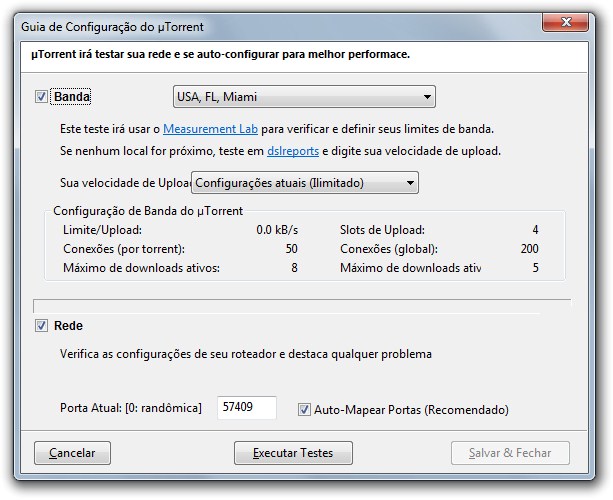
Como baixar
Você pode começar a baixar o conteúdo de um torrent de várias maneiras. A primeira é pelo caminho File > Add Torrent. Basta então procurar o arquivo de extensão .TORRENT em seu computador para adicioná-lo na lista. Outra forma é clicar duas vezes sobre o arquivo (o programa irá abri-lo automaticamente caso esteja definido como padrão).
Em seguida, basta escolher o local em que o conteúdo será salvo. Nessa mesma janela você também verá todos os arquivos que estão incluídos no torrent. Assim, é possível marcar e desmarcar o que você quer e o que não quer baixar do “pacote”. Depois disso, é só clicar em "Ok".
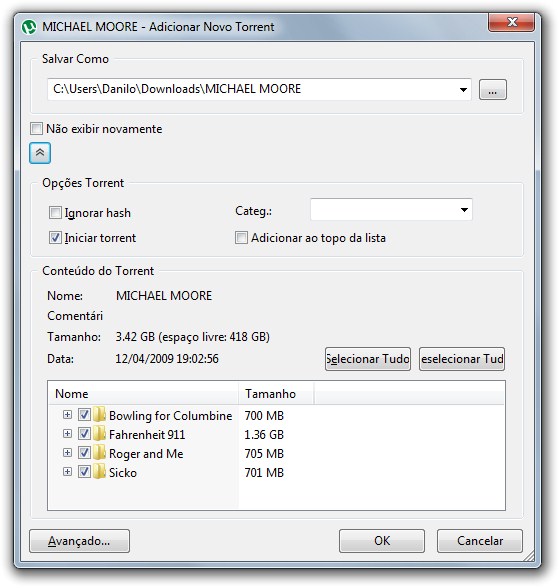
Acompanhe o download
Você poderá acompanhar como está o processo de download através das abas da parte de baixo do µTorrent. Primeiro de tudo você deverá clicar no arquivo que você quer acompanhar. A primeira aba, "Arquivos", mostra todos os arquivos que estão incluídos no pacote, quais já foram baixados e quais faltam ser baixados.
Já em "Info", são mostrados dados gerais como o tempo gasto, o restante e quanto foi baixado, além das velocidades de download e do upload.
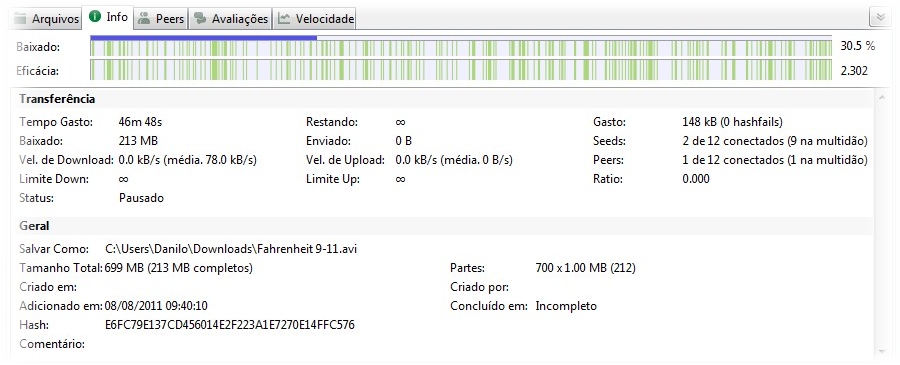
Na aba "Peers", você pode visualizar quem está baixando conteúdo de você. Em "Avaliações" é possível comentar sobre o conteúdo baixado e também ler opiniões de outros usuários, caso tenha. "Velocidade" traz um relatório de velocidade de download e upload em detalhes.
Você pode controlar todos os downloads que forem adicionados no µTorrent através dos botões no topo da tela. Assim, é possível pausar, começar ou parar um download, por exemplo.
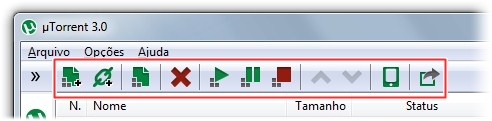
Configurações avançadas
No menu Opções > Ferramentas, é possível configurar o programa. Algo que ajuda muito é a Criptografia de Protocolo, que serve para driblar o traffic shaping, prática comum dos provedores de acesso à internet para limitar o tamanho da banda para os protocolos que mais usam a rede — caso do P2P utilizado por programas torrent.
Para habilitar a Criptografia de Protocolo, vá em “BitTorrent”. No menu ao lado de “Saída”, selecione a opção “Ativado”.
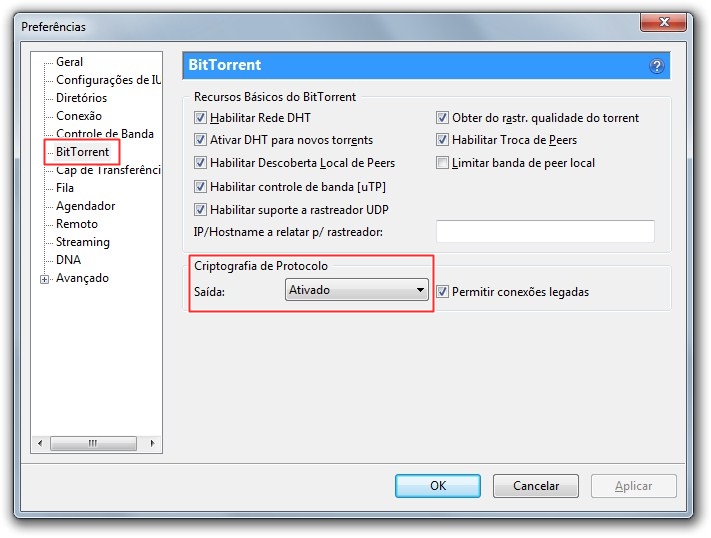
Já com a configuração "Controle de Banda", você pode limitar as taxas de upload e de download. Essa boa distribuição é fundamental para não sacrificar sua conexão e direcioná-la com melhor eficiência para baixar e enviar arquivos.
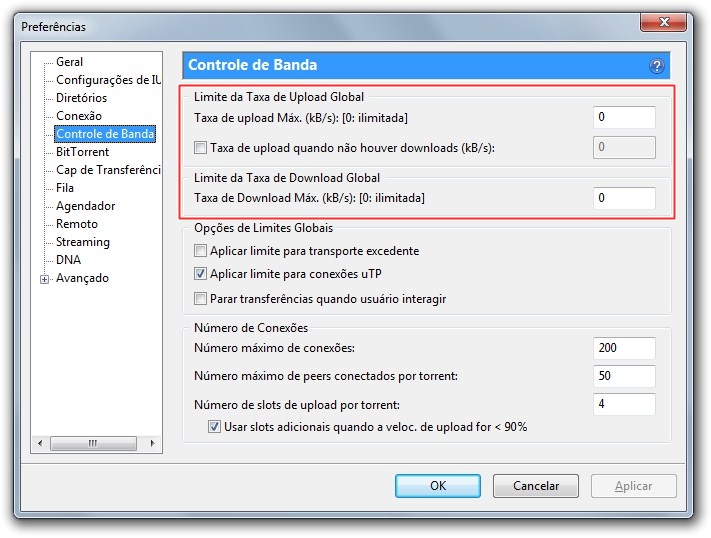
Além de acessar as configurações, é possível fazer pequenos ajustes com o botão direito sobre um download em progresso. A opção “Alocação de Banda” é ótima para quem baixa vários torrents ao mesmo tempo.
Ela direciona mais ou menos banda para um download específico, conforme o que você achar melhor. E o mesmo menu também permite definir um limite específico de velocidade para download e upload.
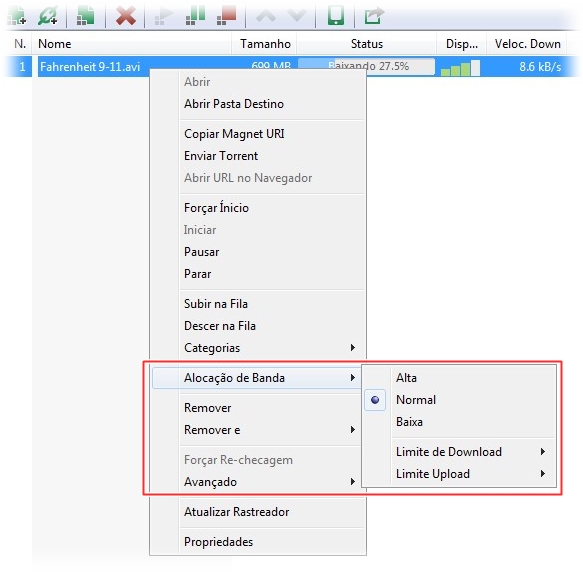
Tutorial by TecMundo.com.br



